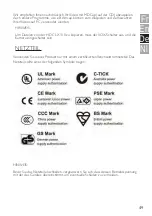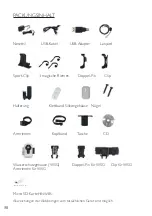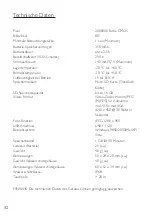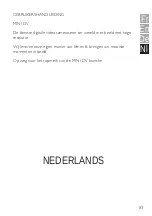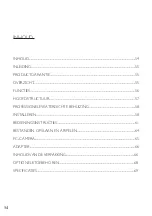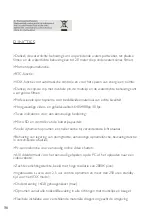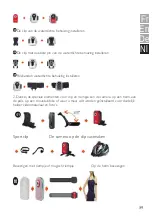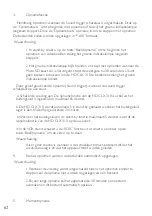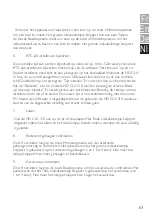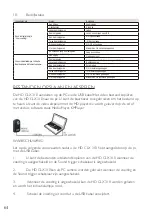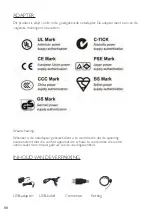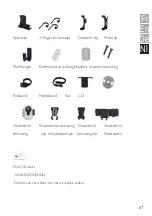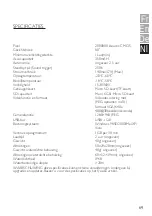Fr
En
De
Nl
63
Wanneer het apparaat aan staat, drukt u een keer op de toets «Momentopname»
om een foto te maken. Het groene indicatielampje knippert dan een keer. Tijdens
de functie Beeldopname drukt een keer op de toets «Momentopname» om het
videobestand op te slaan en een foto te maken. Het groene indicatielampje knippert
dan een keer.
6.
RTC-tijd instellen en bijwerken
De werkelijke tijd kan worden afgedrukt op video en op
foto’s
. Gebruikers kunnen de
RTC-tijd instellen en bijwerken met behulp van de software “Set time.exe” op de cd.
Na het installeren verschijnt er een pictogram op het bureaublad. Wanneer de
HD CLX
310
op de pc wordt aangesloten via een USB-kabel, functioneert hij als een mobiele
schijf. Dubbelklik op het pictogram “Tijd instellen”. Er verschijnt dan een berichtvenster.
Klik op “Bladeren”, kies de mobiele
HD CLX 310
schijf en bevestig de selectie. Bleek
op de knop “Update”. Er verschijnt dan een berichtvenster. Bevestig de selectie om het
instellen van de tijd af te sluiten. De nieuwe tijd is in overeenstemming met die van de
PC. Nadat de USB kabel is losgekoppeld moet de gebruiker de
HD CLX 310
opnieuw
starten van de bijgewerkte instelling van kracht te laten gaan.
7.
Laden
Sluit de
HD CLX 310
aan op de pc of de adapter. Het Rode indicatielampje knippert
langzaam tijdens het laden en het rode lampje brandt continu wanneer de accu volledig
is geladen.
8.
Resterend geheugen controleren
Druk 4 seconden lang op de toets Momentopname van de resterende
geheugenomvang te controleren. Het aantal keren dat het groene indicatielampje
knippert is gebaseerd op het resterende geheugen (van 1 tot 4 keer). Hoe meer het
lampje knippert hoe meer geheugen er beschikbaar is.
9.
Accuniveau controleren
Druk 4 seconden lang op de toets Beeldopname om het accuniveau te controleren. Het
aantal keren dat het rode indicatielampje knippert is gebaseerd op het accuniveau (van
1 tot 4 keer). Hoe meer het lampje knippert hoe hoger het accuniveau.